Es ist möglich, den Projektstandards nicht standardisierte Stile und Anzeigeeinstellungen aus der aktuellen Projektzeichnung hinzuzufügen. Dies ist beispielsweise sinnvoll, wenn Sie in einer Projektzeichnung einen komplexen Stil erstellt haben und diesen in die Standards aufnehmen möchten.
Wenn Sie den Projektstandards auf diese Weise einen Stil hinzufügen möchten, müssen Sie diesen in die Standardszeichnung kopieren und darüber hinaus sicherstellen, dass der betreffende Stiltyp in der Projektkonfiguration für die betreffende Standardszeichnung aktiviert wurde. Andernfalls kann der Stil nicht als Standard verwendet werden. Wenn Sie beispielsweise einen Wandstil aus einer Projektzeichnung in die Standardszeichnung "Standards 1.dwg" kopieren, müssen Sie überprüfen, ob in der Projektkonfiguration der Stiltyp Wand für "Standards 1.dwg" aktiviert wurde.
Nachdem Sie einen Stil bzw. eine Anzeigeeinstellung in die Projektstandards kopiert haben, müssen Sie das Projekt synchronisieren, damit das neue Standardobjekt verwendet werden kann.
- Öffnen Sie über den Projekt-Navigator eine Projektzeichnung.
- Klicken Sie auf


 oder .
oder . 
- Fügen Sie der aktuellen Projektzeichnung einen neuen Stil bzw. eine neue Anzeigeeinstellung hinzu.
- Wählen Sie den neuen Stil bzw. die neue Anzeigeeinstellung aus, klicken Sie mit der rechten Maustaste, und wählen Sie Standards aus Zeichnung aktualisieren. Anmerkung: Sie können hier mehrere Elemente auswählen.
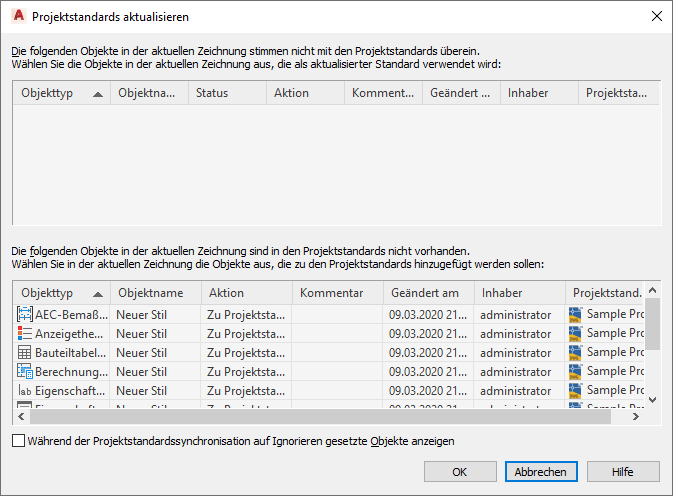
Der neue Stil bzw. die neue Anzeigeeinstellung wird im unteren Bereich angezeigt. In diesem Bereich werden Stile und Anzeigeeinstellungen aufgelistet, die zwar in der Projektzeichnung, nicht jedoch in den Projektstandards enthalten sind.
- Um den Stil bzw. die Anzeigeeinstellung einer Projektstandardszeichnung hinzuzufügen und damit als Standardstil bzw. -anzeigeeinstellung zu definieren, wählen Sie in der Dropdown-Liste Aktion die Option Zu Projektstandards hinzufügen. Anmerkung: Anzeigeeinstellungen werden beim Hinzufügen zu den Projektstandards der Standardszeichnung für Anzeigeeinstellungen hinzugefügt. Stile werden bei diesem Vorgang derjenigen Projektstandardszeichnung hinzugefügt, die in der Suchreihenfolge, die in der Konfiguration der Projektstandards mit diesem Stiltyp verbunden wurde, an erster Stelle steht, wie unter So richten Sie Standardstile und -anzeigeeinstellungen ein beschrieben.
- Um den nicht standardisierten Stil oder die nicht standardisierte Anzeigeeinstellung zu überspringen, wählen Sie in der Dropdown-Liste Aktion die Option Überspringen.
In diesem Fall bleibt das nicht standardisierte Objekt in der Projektzeichnung erhalten und wird nicht in die Standards eingetragen.
- Um den Stil oder die Anzeigeeinstellung zu ignorieren, wählen Sie in der Dropdown-Liste Aktion die Option Ignorieren.
In diesem Fall wird das nicht standardisierte Objekt bei zukünftigen Aktualisierungen nicht mehr in der Liste angezeigt, es sei denn, Sie aktivieren Während der Projektstandardssynchronisation auf Ignorieren gesetzte Objekte anzeigen oder löschen im Stil-Manager bzw. in der Darstellungsverwaltung die Markierung zum Ignorieren des Stils bzw. der Anzeigeeinstellung, wie unter So schließen Sie Stile und Anzeigeeinstellungen aus der Synchronisation aus beschrieben.
- Klicken Sie auf OK.
- Klicken Sie im Stil-Manager bzw. in der Darstellungsverwaltung auf OK oder Anwenden.
- Klicken Sie auf Ja, um die aktualisierte Projektstandardszeichnung zu speichern.